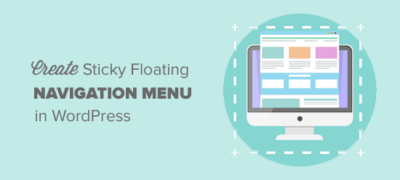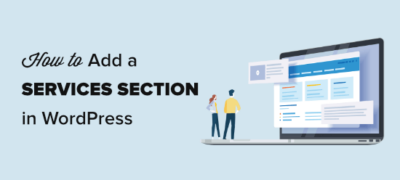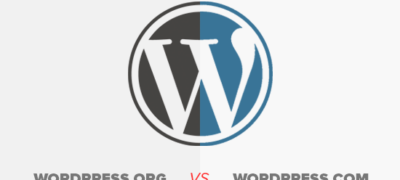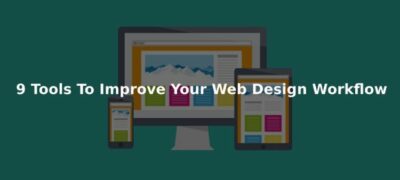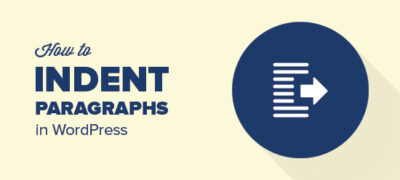您是否注意到许多受欢迎的网站现在都使用粘性导航菜单。通常,导…
您要在网站上显示Faecbook时间轴上的帖子吗?
通过将您的Facebook更新添加到您的网站,您可以使用户保持实时更新,甚至可以增加您的Facebook关注度。
在本文中,我们将向您展示如何在WordPress中轻松显示您的Facebook时间轴。
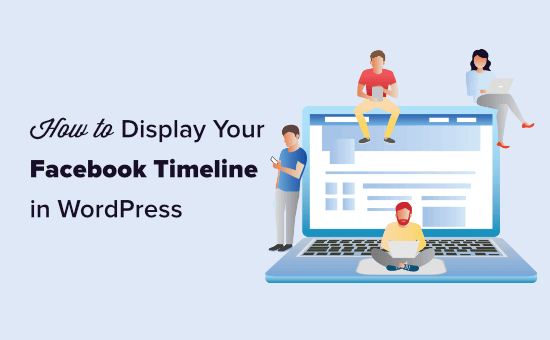
在WordPress中显示您的Facebook时间轴
我们将使用Smash Balloon的Custom Facebook Feed Pro将Facebook时间线添加到WordPress网站。
首先,您需要访问Smash Balloon网站并下载Custom Facebook Feed Pro插件。
接下来,您需要在网站上安装并激活插件。有关更多详细信息,请参阅有关如何安装WordPress插件的分步指南。
注意:该插件还有一个免费版本,称为Smash Balloon Social Post Feed。这样可以很好地显示时间线中的文本和链接。但是,它不会显示照片。
激活后,转到WordPress仪表板中的Facebook Feed»设置。在这里,您需要连接您的Facebook帐户。
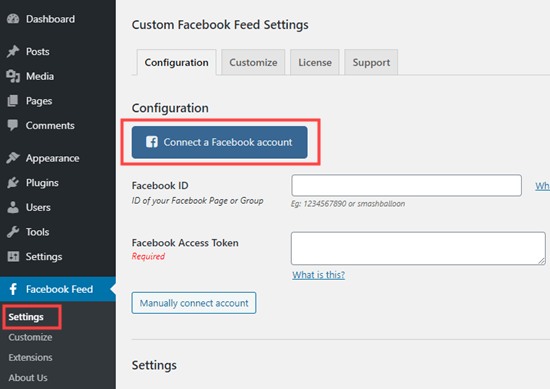
接下来,您需要确定是显示Facebook页面还是组时间轴。我们将使用我们的Facebook页面。
注意:您无法显示个人资料中的时间轴。这是由于Facebook的隐私政策。
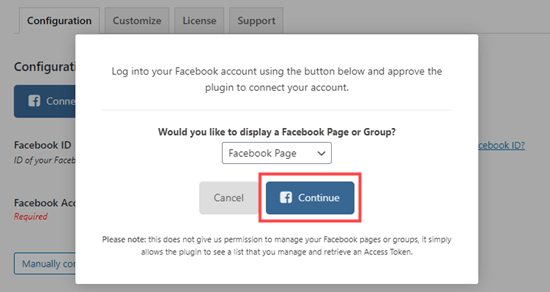
然后,Facebook会提示您同意并授予Smash Balloon权限以访问您的Facebook帐户。只需按照屏幕上的提示进行操作即可。
然后,您将再次看到“自定义Facebook Feed设置”页面,并弹出一个对话框,要求您选择要使用的页面。单击所需的页面,然后单击“连接此页面”按钮:
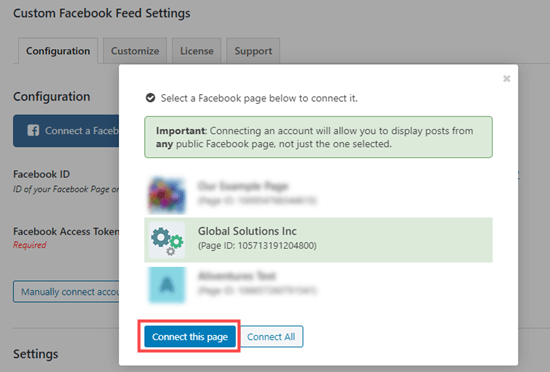
现在,您应该在“自定义Facebook Feed”配置设置的“已连接帐户”部分中看到您的页面。不要忘记单击“保存设置”按钮进行保存。
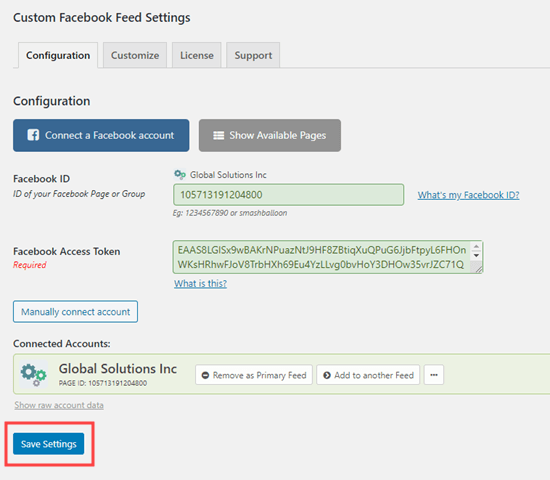
现在,该开始将页面中的Facebook时间轴添加到您的网站了。只需打开要放置时间轴的帖子或页面,或创建一个新的帖子或页面。
也可以将时间线添加到WordPress侧边栏,我们将在本教程的稍后部分介绍。
我们将转到Pages»Add New来创建一个新页面。在页面编辑屏幕上,单击(+)图标,将自定义Facebook Feed块添加到WordPress块编辑器中:
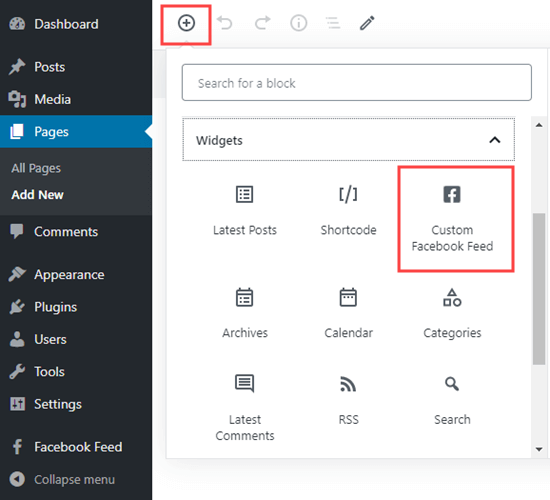
您可以在内容编辑器中立即查看Facebook feed的预览。继续并预览或发布您的页面以在您的站点上检出它。这是我们的Facebook时间表:
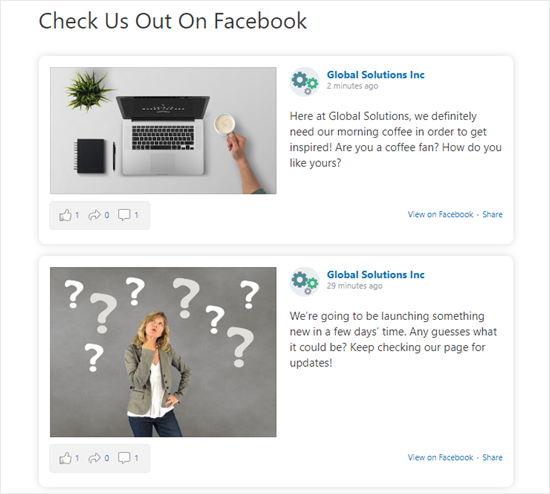
我们在时间轴中添加了一些样式,以使其在我们的网站上看起来很棒。接下来,我们将看一下如何使用“自定义Facebook Feed Pro”自定义自己的Facebook时间线。
使用Smash Balloon Facebook Feed Pro自定义您的Facebook时间线
自定义Facebook Feed Pro可让您更改有关时间轴的各种选项。让我们看一些关键的。
只需转到WordPress仪表板中的Facebook Feed»设置页面。
向下滚动到“设置”部分,您会看到一些关键选项。例如,您可能决定只显示5个帖子:
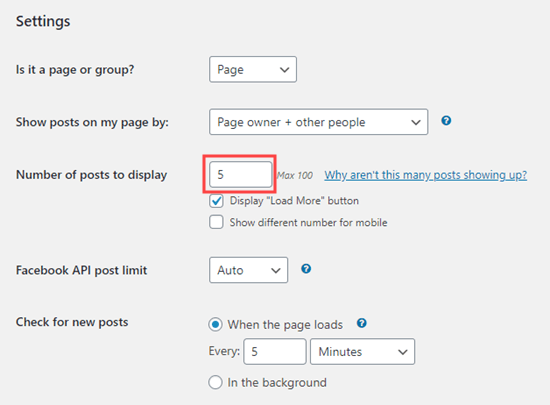
您可能想尝试一下Facebook Feed»“自定义”页面下的许多设置。此页面为您提供了许多不同的选项,可从不同的选项卡中进行选择。
要更改时间轴的布局方式,只需点击“发布布局”标签。我们已在此处顶部为帖子选择了“半角”样式。进行任何更改后,请不要忘记单击“保存更改”按钮:
接下来,转到“样式帖子”标签以更改帖子的样式。我们认为这里的“盒装”样式很棒。我们给帖子贴上了圆角和阴影:
同样,请确保在离开页面之前保存更改。
在WordPress边栏中添加自定义Facebook时间线
如果要在边栏中而不是在帖子或页面中显示Facebook时间线,该怎么办?您可以使用“自定义Facebook Feed”轻松完成此操作。
首先,转到WordPress管理区域中的外观»小部件页面。然后,将“文本”窗口小部件拖动到侧边栏中您想要时间轴的任何位置。现在,只需[custom-facebook-feed]在小部件中输入简码并将其保存。